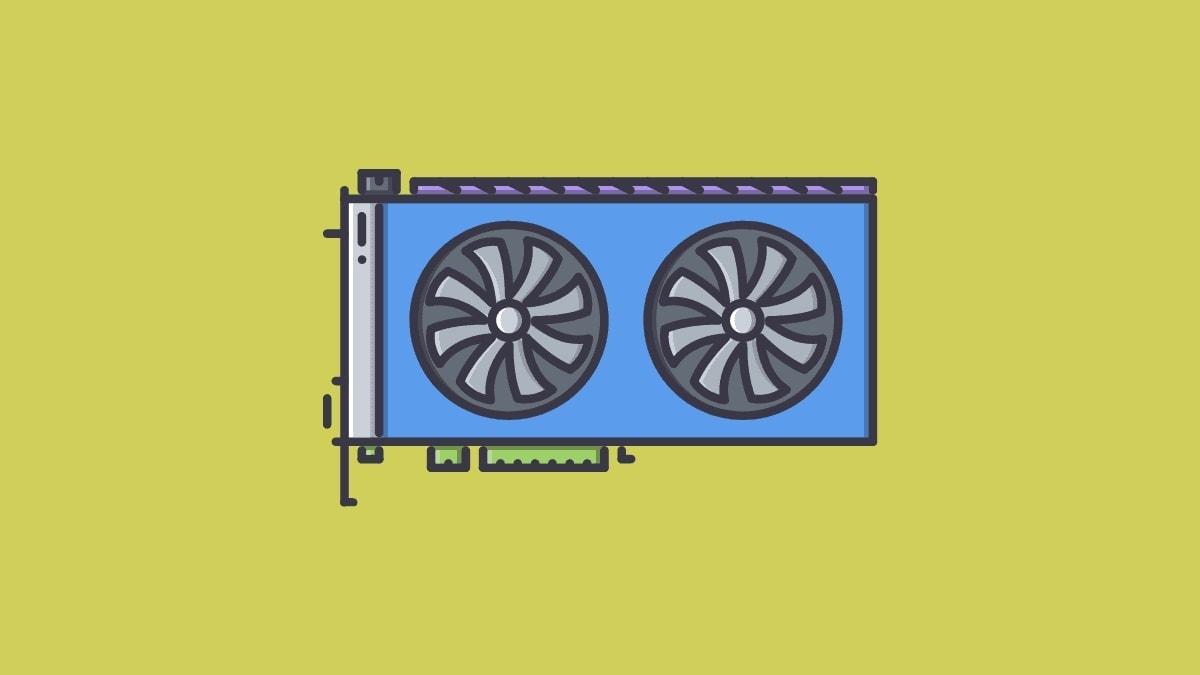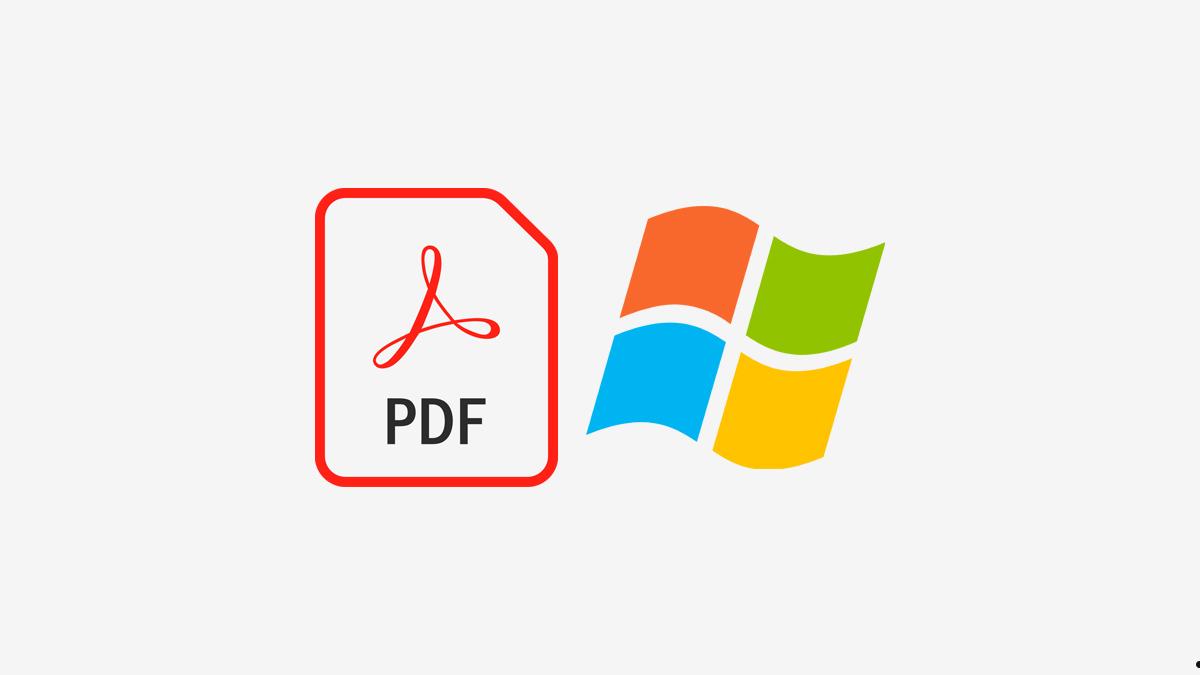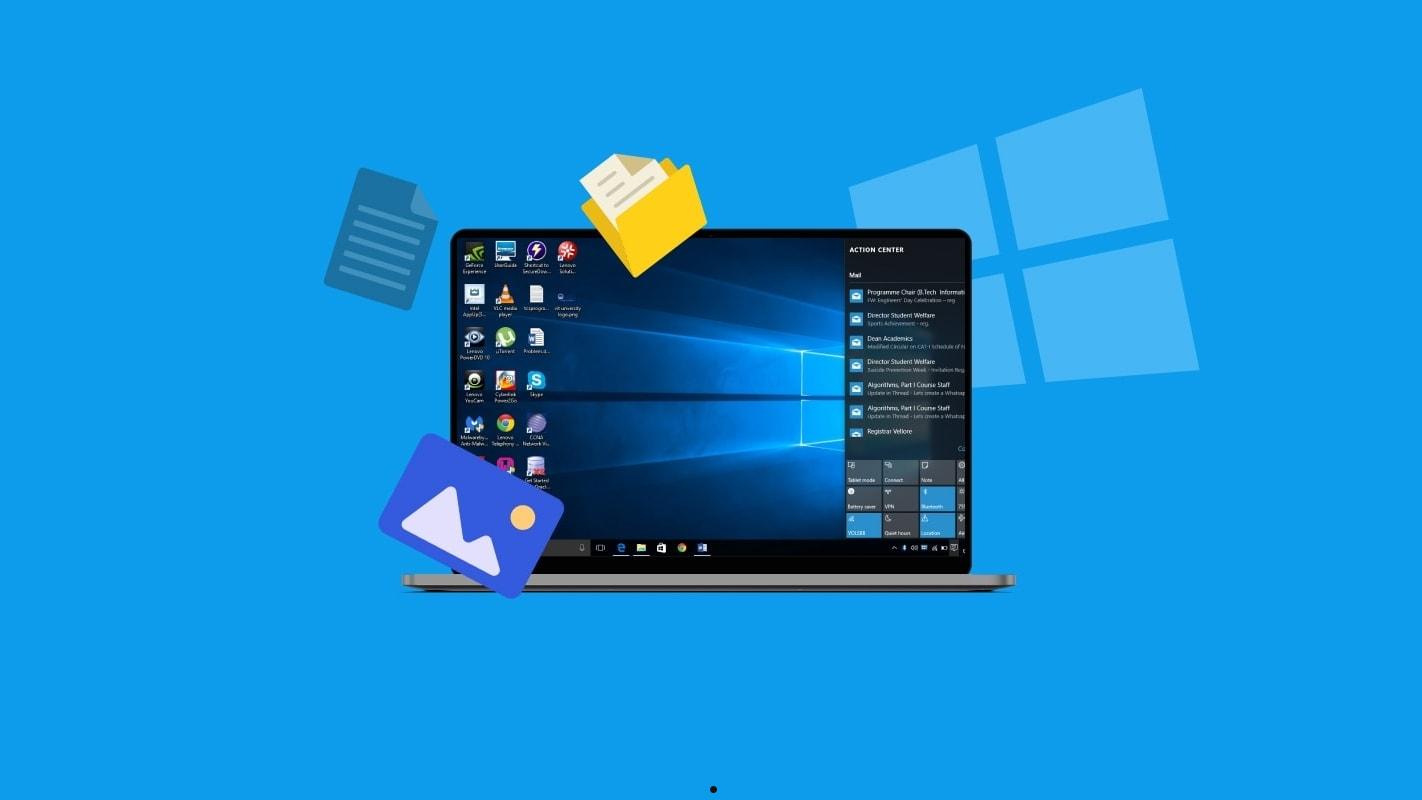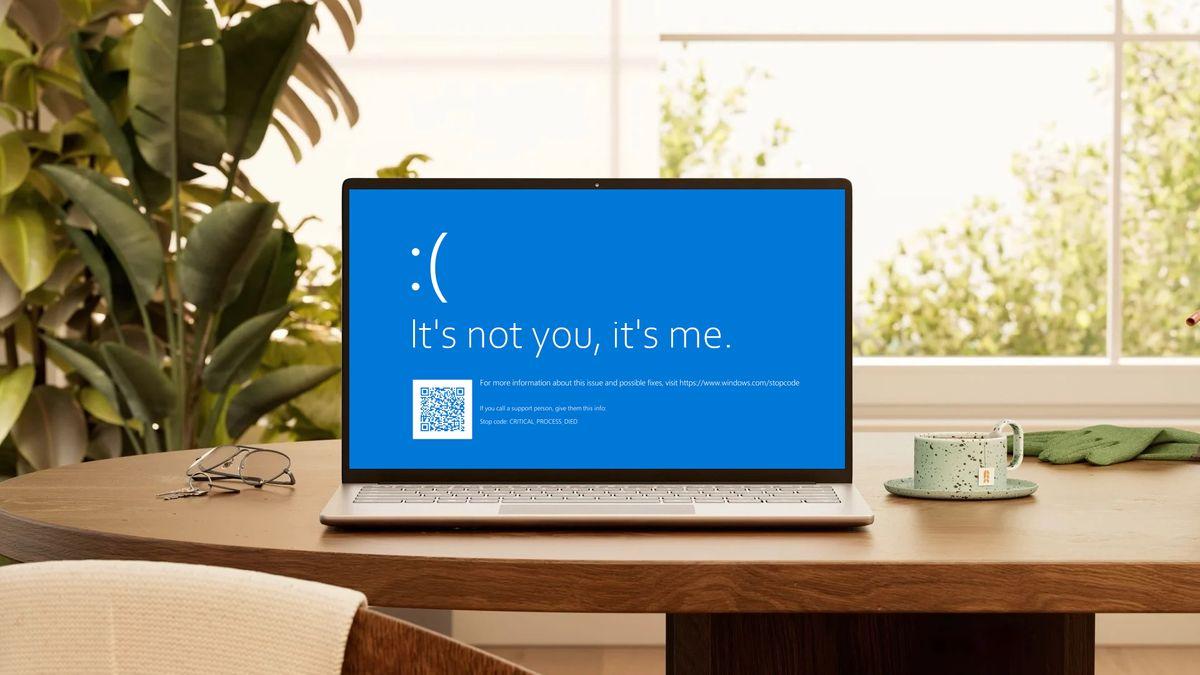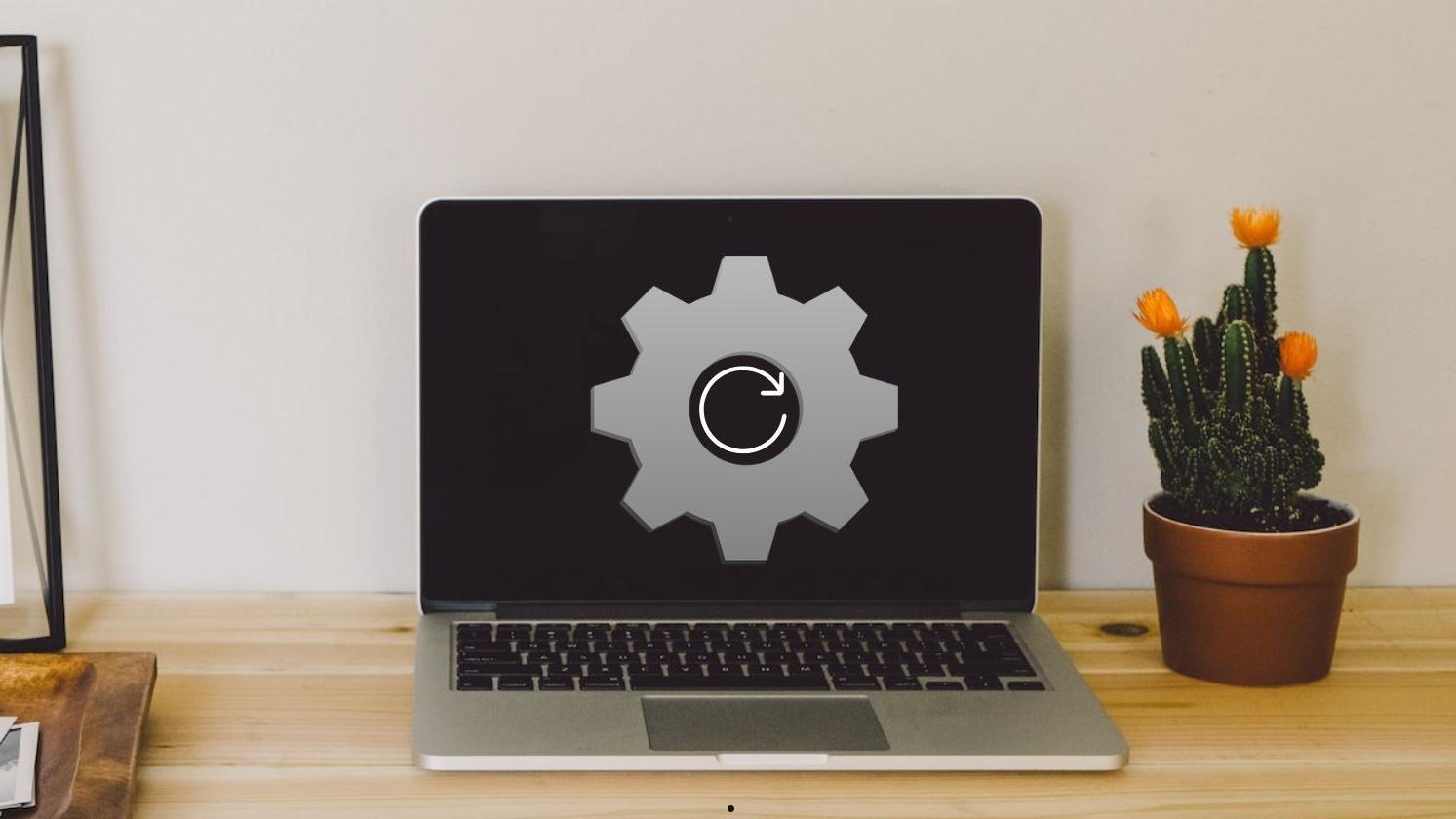Win10字体出现乱码,可以通过重新安装系统默认字体;使用sfc /scannow命令修复系统文件;调整语言和区域设置,确保语言包完整;修复注册表中的字体设置;下载并安装缺失的字体文件;更新或重装显卡驱动;使用第三方修复工具等方法排查解决。
在使用 Windows 10 系统时,部分用户可能会遇到字体出现乱码的情况。这种问题通常表现为系统界面、应用程序或浏览器中的文字显示异常,如字符变为方块、问号或其他非正常符号。这种现象不仅影响用户体验,还会导致重要信息无法正常查看。如果你正遇到这样的问题,下面有详细的解决方法。

Win10 系统字体出现乱码的常见原因
- 系统更新导致的字体兼容问题:Windows 10 系统更新后,某些字体可能出现不兼容或缺失的情况,从而导致乱码。
- 缺失必要字体:系统或软件在显示内容时,需要特定的字体文件支持,如果这些字体缺失,就可能出现乱码。
- 语言设置问题:系统语言或区域设置错误,会导致特定字符集无法正常显示。
- 第三方软件冲突:某些第三方软件(如字体管理工具、浏览器插件)可能会干扰系统字体,导致显示异常。
- 系统文件损坏:系统字体文件或注册表配置损坏,也可能导致部分字体显示不正常。
Win10 系统字体乱码的解决方法
以下是详细的解决方法,逐步排查这些问题,你可以有效解决 Win10 系统的字体乱码现象。
1. 重新安装系统默认字体
- 按 Win + S 搜索“控制面板”,点击进入。
- 在控制面板中,找到并点击“外观和个性化”:> “字体”。
- 在左侧点击“字体设置”,然后点击“恢复默认字体设置”按钮,这将重置系统字体为默认状态。
- 重启电脑后,检查字体是否恢复正常显示。
2. 检查并修复系统文件
- 按 Win + X,选择“命令提示符(管理员)”或“Windows PowerShell(管理员)”。
- 输入 sfc /scannow 并按回车。这个命令会扫描系统文件的完整性并自动修复损坏的文件。
- 等待系统修复完成后,重启电脑检查字体显示情况。
3. 修改语言和区域设置
- 按 Win + I 打开设置,选择“时间和语言”。
- 在“区域和语言”选项中,确保系统语言和区域设置与你使用的内容相匹配。如果有乱码问题,尝试添加英语(美国)或中文(简体)等常用语言,并将其设置为默认语言。
- 确保系统中安装了所需的附加语言包,特别是显示有乱码的语言字符集。
4. 修复注册表设置
- 按 Win + R,输入 regedit 并按回车。
- 在修改前,建议先备份注册表。点击“文件” > “导出”,选择保存位置,备份注册表。
- 进入以下路径:HKEY_LOCAL_MACHINE\SOFTWARE\Microsoft\Windows NT\CurrentVersion\Fonts。
- 在右侧窗口,检查有无字体名称或路径错误的项目。可以将错误的键值修正或删除后重启电脑。
5. 下载并安装缺失字体
查看乱码的具体字体名称。常见的方式是通过字体查看工具或浏览器开发者工具识别缺失的字体。到微软官方网站或可信的字体下载网站,下载缺失的字体文件(如 SimSun、Arial 等)。下载后,右键点击字体文件,选择“安装”或“以管理员身份安装”,确保字体正常加载到系统中。
6. 更新或重装显卡驱动
- 右键点击“此电脑”,选择“管理”,然后点击“设备管理器”。
- 展开“显示适配器”,右键点击显卡名称,选择“更新驱动程序”,然后选择“自动搜索驱动程序”以更新显卡驱动。
- 驱动更新后,重启电脑以检查问题是否解决。
7. 使用第三方工具修复字体问题
可以使用一些专用的修复工具,如“Advanced SystemCare”或“Windows Font Fixer”,这些工具可以自动检测和修复字体问题。启动修复工具,按照提示进行扫描和修复。重启电脑后查看效果。
常见问题及解决建议
修复后仍有乱码怎么办?
确保所有步骤操作正确,可以重复执行系统文件检查命令 sfc /scannow 或尝试使用 Windows 的“重置此电脑”功能,进行更深度的系统修复。
注册表修改后系统异常怎么办?
如果修改注册表后出现问题,可以通过之前的注册表备份进行恢复。
字体无法安装或安装后无效?
确保以管理员权限运行安装,并检查是否有其他软件阻止字体更改。
Win10 系统中的字体乱码问题可能是由于系统更新、缺失字体、语言设置错误或注册表损坏等原因导致。通过重新安装默认字体、修复系统文件、调整语言设置、下载缺失字体、更新驱动和使用第三方工具等方法,可以有效解决字体乱码的问题。希望通过这些详细的操作步骤,能够帮助你恢复系统的正常显示,提升使用体验。